Ändra platsen för mappen Mina dokument. Hur man ändrar platsen för mappen Mina dokument i Windows. Ändra sökvägen till mappen Nedladdningar i Registereditorn
Jag fick en intressant fråga, som jag ansåg det nödvändigt att ägna en hel anteckning åt. Frågan var:
Hur flyttar man mapparna "Mina dokument" och "Skrivbord"?
Baserat på den här lektionen kan du flytta inte bara dessa mappar, utan även andra tjänster, till exempel mappen "Favoriter".
Du kanske har en fråga - varför är detta nödvändigt? Jo, de sitter på ett ställe, ja, låt dem sitta, varför byta dem?
Faktum är att mapparna "Mina dokument" och "Skrivbord"., liksom andra servicemappar, finns på . Och många människor gillar att lagra mappar med filmer, musik, foton och spel direkt på skrivbordet, jag har sett detta flera gånger redan.
Därför kommer detta att vara mycket användbart material för sådana fans. Eftersom all denna information lagras på skrivbordet eller i mappen "Mina dokument" kommer att finnas på systemenheten, som vanligtvis är mindre än resten av datorn. Och om du fyller den till kapacitet, jag pratar om systemdisken, då kan din dator börja fungera dåligt eller till och med sluta starta.
Men när man anger arbetsplatsen mapparna "Mina dokument" och "Skrivbord". på en annan enhet, till exempel enhet D, kommer detta problem helt enkelt att försvinna.
Du kommer att kunna lagra all information som en annan lokal disk, utan att oroa dig för prestanda på systemdisken.
Låt oss nu börja implementera den tekniska planen.
Vissa av er kanske redan känner till Windows-registret. För dem som inte vet, jag säger det kort - alla systeminställningar lagras i registret, inklusive programmen som ska installeras. Från registret kan du ändra nästan allt!
Men jag måste varna dig för att du måste leta runt där med extrem försiktighet, eftersom ett fel steg och operativsystemets funktionalitet kan störas. Och då blir det svårt att hitta din joint! Eftersom det finns väldigt många poster i registret.
Men om du har 7 installerade och inte XP, behöver du inte gå in i registret alls. Eftersom allt kan ändras i mappinställningarna. Tyvärr kommer jag inte att kunna ge fullständigt detaljerat material om Windows XP, eftersom jag installerade Windows 7 för en vecka sedan.
Men jag kommer fortfarande ihåg hur du kan ändra lagringsplatsen för dessa mappar.
Flytta mappen "Mina dokument" i Windows XP.
Att flytta det är ganska enkelt, eftersom det är en servicemapp, allt du behöver göra är att högerklicka på den i "menyn" Start" Från rullgardinsmenyn välj det sista objektet " Egenskaper", öppna sedan fliken " i fönstret som visas Destination" Där kan du ange sökvägen för att lagra denna mapp. Dessutom bör det finnas en knapp " Flytta", när du klickar på hela innehållet i mappen " Mina dokument” - kommer att transporteras längs den väg du angett.
Om den här mappen inte finns i Start-menyn, försök att hitta den på din systemenhet i din profilmapp.
Men du kan tvinga mappen "Mina dokument" att visas i "Start"-menyn. För att göra detta, högerklicka bara på " Start", från rullgardinsmenyn välj " Egenskaper", och tryck på knappen " Ställa in" En lista med alternativ på startmenyn visas och där hittar du alternativet " Mina dokument” och ställ in den så att den visas som en länk eller meny. Glöm inte att trycka på " OK” så att alla ändringar träder i kraft.
Flytta mappen "Desktop" i Windows XP.
Jag vill genast notera att jag inte kan tillhandahålla bilder för ämnet på Windows XP, eftersom jag inte har den här, men det kanske är möjligt flytta mappen "Skrivbord" och mappen "Mina dokument".. Hitta det bara på din systemenhet och öppna " Egenskaper", om det finns en flik " Destination” - ändra bara sökvägen och klicka på flytta; om det inte finns något sådant måste du gå in i Windows-registret. Återigen, jag kan inte kontrollera detta själv.
För att komma in i registret, kör kommandot " Start” - “Kör”.
I fönstret som visas anger du följande kommando - " regedit", utan citat. Tryck på knappen " Stiga på” och du kommer att se ett systemregisterfönster.
Låt mig påminna dig ännu en gång, försök inte fejka något där om du inte vet vad du gör, eftersom konsekvenserna kan vara mycket oförutsägbara.
Och så är registerfönstret öppet framför dig, och nu kan du ändra destinationerna för tjänstemapparna; för att göra detta måste du följa följande sökväg (i den vänstra kolumnen):
HKEY_CURRENT_USER\Software\Microsoft\Windows\CurrentVersion\Explorer\User Shell Folders
Det är i den här sökvägen som du kan ändra platsen för mappen "Desktop" (höger sida av fönstret), och inte bara det, alla tjänstmappar är registrerade där. Och så, vi går längs den här vägen, där kommer du att se flera fler mappar, och en av dem kommer att heta " Skrivbord" eller " Skrivbord” (i Windows 7 kallas den här mappen så här, kanske i XP blir det samma sak).
Här väljer vi "Skrivbord" eller "Skrivbord" i högra halvan av fönstret, se bilden nedan, dock är detta en ögonblicksbild Windows-registret 7:
Klicka för att förstora.
Observera att fönstret "Ändra strängparameter" kommer att visas och du behöver bara dubbelklicka på listobjektet, i mitt fall "Desktop", jag har markerat det med en röd linje.
Ett fönster visas framför dig där sökvägen till mappen redan är registrerad. Inskription " %ANVÄNDARPROFIL%” betyder sökvägen till användarposten på systemdisken. Vad ska man göra nu? När har du redan öppnat ett sådant fönster.
Skapa en mapp på den plats där du vill att den ska finnas, till exempel på enhet D, skapa en "Desktop"-mapp och ange istället för inskriptionen " %USERPROFILE%\Desktop” - “D:\Skrivbord”.
Det var allt, vi tillämpar ändringarna och ditt skrivbord är redan på en annan plats. Glöm bara inte att överföra allt från ditt gamla skrivbord till det nya. Du behöver bara kopiera dem till en ny mapp, och du kan ta bort dem från den gamla.
Flytta mapparna "Mina dokument" och "Skrivbord" i Windows 7.
Allt är enklare här, vi behöver inte gå någonstans, eftersom allt kan ändras genom mappinställningarna. Du kan applicera allt, som jag sa ovan, genom menyn " ", allt, nästan exakt samma, du kan applicera allt genom registret, eller så kan du helt enkelt hitta dessa mappar, eftersom de alla finns på ett ställe och du kan ringa upp egenskaper direkt från Explorer och ändra deras standardplats, vilket är vad vi kommer att göra nu.
Vi går på följande väg:
Systemdisk :\ Användare \ Namnet på din profil i systemet.
Eller i startmenyn, välj hans namn uppe till höger, under din profilbild. Se bilden nedan.

Efter att ha klickat på namnet på din post kommer du direkt till din personliga mapp, där alla servicemappar finns. Välj sedan helt enkelt önskad mapp, högerklicka och välj " Egenskaper" och i fönstret som visas väljer du fliken " Plats”:
Skapa sedan en mapp på den plats där du behöver den, tryck på " Flytta”, i fönstret som visas, ange denna mapp. Efter dessa enkla steg kommer ditt skrivbord, precis som alla andra mappar, att flyttas till en ny plats.
Observera att sökvägen (jag har markerat den med en röd linje) har ändrats. Om det förblir detsamma, ändra det manuellt och klicka på tillämpa.

För att återställa allt till sin ursprungliga position, välj helt enkelt " Standard”.
Jag tror att allt är här, som vi kan se, det finns inget superkomplicerat här, och alla nybörjare kan klara av detta.
PS: om du har Windows XP och har hittat någon enklare metod, vänligen posta den i kommentarerna. Eftersom jag inte längre kan ha mer detaljerad information.
Detta är en jämförelse av systemgenvägar, som Mina dokument, Bilder, Min musik, Mina videor med mappar som användaren väljer efter eget gottfinnande.
I vilka fall är det värt att flytta systemmappar?
- Om ;
- Om du planerar att lagra en stor mängd data i vissa mappar (till exempel många videofiler i mappen "Mina videor");
- Om du vill ta hand om säkerheten för dina data: dokument, musik, videofiler, foton. Om användarens filer omdirigeras till en icke-systemenhet, då om systempartitionen eller operativ system vad som än händer kommer du inte att förlora dina filer. Dessutom behöver du inte flytta filer till en icke-systemenhet om du planerar att installera om operativsystemet. – De kommer redan att vara där.
Hur man flyttar mappen Dokument (Nedladdningar, Musik)
Låt oss säga på vår dator HDD i två partitioner: C: (system) och D: (för lagring av filer). Och vi vill flytta mappen Nedladdningar att köra D:, eftersom vi ofta laddar ner ett stort antal filer.
Steg 1. Gå till enhet D: och skapa en "Downloads"-mapp i den:
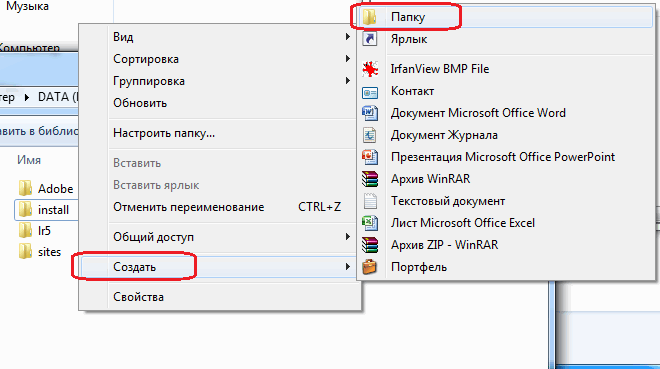

Steg 2.Öppna användarprofilmappen och hitta genvägen "Nedladdningar":


Steg 3. Högerklicka på genvägen "Nedladdningar" och välj "Egenskaper".
Fönstret Egenskaper: Nedladdningar visas.

Steg 4.. Klicka på "Flytta" och ange den nya platsen för mappen "Nedladdningar": "D:\Downloads" och klicka på knappen "Välj mapp":
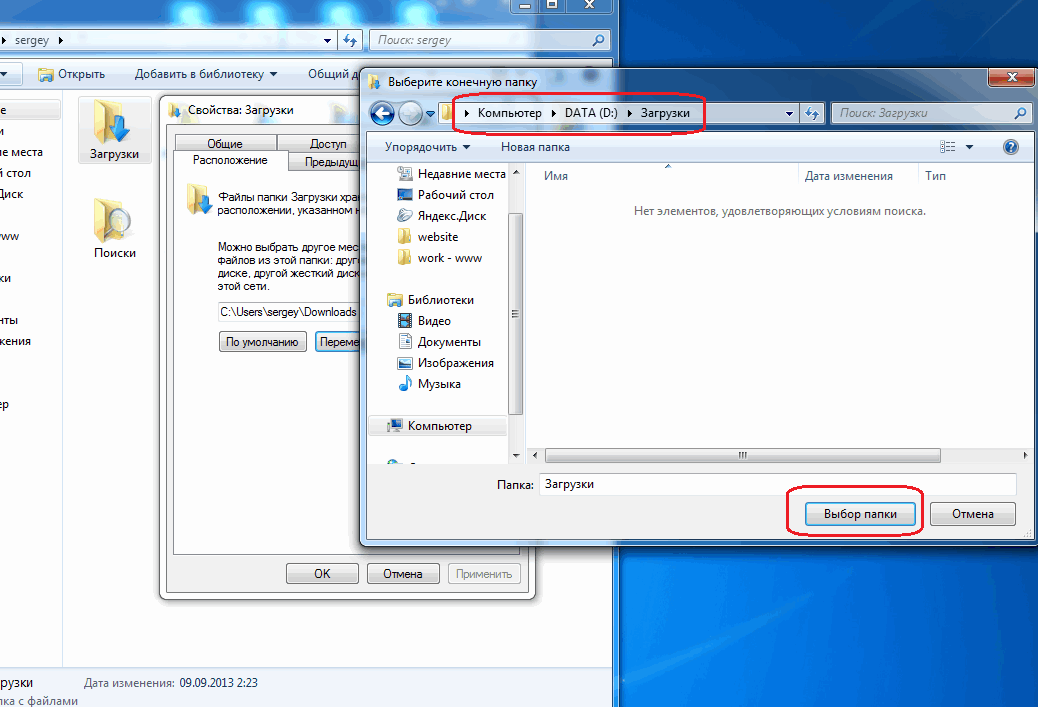
Steg 5. Klicka på "OK" för att spara ändringarna:

Steg 6. Bekräfta flytten genom att trycka på "Ja"-knappen:

Vi väntar tills alla filer från mappen "Nedladdningar" har flyttats från den gamla platsen " C:\Users\Ditt användarnamn\Nedladdningar" till ny: “D:\Nedladdningar”:

Krav.
Artikeln är tillämplig för Windows 2000/XP/Vista.
Information
Som standard finns mappen Mina dokument på:
C:\Documents and Settings\ <имя
вашего пользователя>
\Mina dokument
Men du kan enkelt ändra den här platsen till en som är mer bekväm för dig. Det är till exempel användbart att flytta mappen "Mina dokument" till en annan enhet, dvs. så att mappen inte lagras på systemenheten "C", utan på ytterligare en, till exempel "D". Detta gör att du kan spara all data (som lagras i mappen "Mina dokument") i händelse av en systemkrasch.
Ändra platsen för mappen "Mina dokument".
Windows 2000/XP.
1. Högerklicka på mappen "Mina dokument";
2. Välj menyalternativet " Egenskaper";
3. I fönstret "Egenskaper: Mina dokument" går du till fliken " Målmapp";
4. I fältet "Mapp" anger du en ny plats och klickar på " Tillämpa";
5. Systemet kommer att tala om för dig att det inte finns någon sådan mapp och kommer att erbjuda dig att skapa den, klicka på knappen " Ja";
6. Därefter kommer systemet att be dig att flytta alla dokument från den gamla platsen till den nya, klicka på " Ja";
Windows Vista.
1. Öppna mappen med användarfilerna, den kallas för användarnamnet. Till exempel om din användare administration, då heter mappen " administration";
2. Högerklicka på mappen vars plats du vill ändra, till exempel "Ladda ner";
3. Välj menyalternativet " Egenskaper";
4. I fönstret "Egenskaper":<имя
папки>"gå till flik" Mapp";
5. I textfältet anger du en ny plats och klickar på " Tillämpa";
6. Systemet kommer att tala om för dig att det inte finns någon sådan mapp och kommer att erbjuda dig att skapa den, klicka på knappen " Ja";
7. Därefter kommer systemet att be dig att flytta alla dokument från den gamla platsen till den nya, klicka på " Ja";
Vi är alla bekanta med mappen Mina dokument, den finns i användarens personliga mapp, nämligen på denna adress: C:\Users\Name\Documents(i den ryska utgåvan visas Användare istället för Användare och Mina dokument istället för Dokument).
Det finns situationer när det skulle vara mycket bra att placera den här mappen på en annan plats, till exempel på en annan disk eller partition - detta sparar utrymme på systemdisken.
Förresten, om du har två fysiska diskar, är det bättre att installera spel på en annan disk, och stora program också, allt detta kommer att fördela belastningen - systemdisken kommer att vara mindre laddad och Windows kommer att fungera mer responsivt än om du installerade allt på en disk.
Hur ställer jag in en ny mapp för dokument i Windows 7?
Den här metoden gör att du kan se till att alla nya dokument lagras på en annan plats. Det vill säga mappen Mina dokument kommer att förbli på sin plats tillsammans med filerna i den, men standarden för dokument kommer att vara den nya mappen du angav.
I Windows 7 finns det något som "bibliotek" och deras antal är fyra - videor, dokument, bilder, musik. Men vi är bara intresserade av ett - Dokument (andra bibliotek kan också konfigureras).
Gå till mappegenskaper Dokumentation(öppna för att göra detta Dator, och till vänster i listan kommer det att finnas Bibliotek):

Ett bibliotek kan ha flera mappar, och du kan lägga till alla själv (klicka Lägg till mapp...):

Till exempel lägger jag till mappen C:\Documents, men du kan skapa en sådan mapp på en annan enhet, jag har bara en enhet C och det är det:

Efter detta kommer mappen du just angav att visas i din lista. För att den ska vara den viktigaste nu måste du klicka på den och välja Ställ in spara mappen:

Det är allt, efter detta har du nu en ny plats för dina dokument.
Men du ställer bara in en ny standardmapp; filer från den gamla mappen kommer inte att flyttas till den nya. Naturligtvis kan du göra detta själv, men det är bättre att använda metoden som jag kommer att beskriva nedan.
Hur flyttar jag mappen Mina dokument?
För att göra detta, gå till mappens egenskaper Mina dokument(som finns i biblioteket Dokumentation).
Som standard finns mappen Mina dokument i Windows 7 i användarens katalog på:
C:\Users\YourName\Documents
I den ryska versionen visas namnet på mappen Användare som Användare, och namnet på mappen Dokument visas som Mina dokument.
Ibland blir det nödvändigt att ändra platsen för mappen Mina dokument till något annat, till exempel flytta den här mappen till enhet D:, säg av säkerhetsskäl eller för att spara utrymme på systemenheten. Den här artikeln kommer att berätta hur du kan göra detta.
Ställ in en ny standarddokumentmapp
Denna metod är egentligen inte en rörelse i ordets rätta bemärkelse, så du kan direkt gå vidare till nästa underrubrik.
I Windows 7 finns det något sådant som Bibliotek. Det finns fyra huvudbibliotek: för videor, dokument, bilder och musik. För närvarande är vi bara intresserade av dokument, även om andra bibliotek är konfigurerade på liknande sätt.
Som standard visas dessa bibliotek i Start-menyn, såväl som i den vänstra rutan i valfri mapp. Ett bibliotek kan innehålla flera mappar, och du kan lägga till valfri mappar där själv. Du kan göra detta genom att högerklicka på Dokument och sedan välja Egenskaper. Ett sådant här fönster kommer att dyka upp framför dig: 
Med hjälp av en knapp Lägg till mapp... Du kan inkludera vilken mapp som helst i listan, till exempel D:\Documents, som jag gjorde. Sedan kan du välja den tillagda mappen i listan och klicka på knappen Ställ in spara mappen för att göra den nya mappen till standarddokumentmappen.
Observera att inga filer kommer att flyttas till den tillagda mappen. På så sätt anger du bara för systemet att du vill använda den här mappen som huvudmapp för att lagra dokument. Till exempel, om något program begär åtkomst till Mina dokument, kommer systemet att ge sökvägen till "standardmappen". Dessutom, om du, när du sparar en fil, klickar på "Dokument"-biblioteket i den vänstra panelen, kommer filen att sparas i din nya mapp.
Om du vill flytta filer till en ny mapp kan du göra det manuellt, men det är bättre att använda metoden som föreslås nedan.
Flytta mappen Mina dokument till en annan plats
Följ dessa steg för att flytta mappen Mina dokument till en annan plats:

När du har slutfört dessa steg försvinner din gamla Mina dokument-mapp från den gamla platsen (det vill säga från användarprofilmappen). Och den nya mappen i Utforskaren kommer att visas som Mina dokument, oavsett vad den hette tidigare.
Jag hoppas att du efter att ha läst den här artikeln inte kommer att ha några problem med att ange platsen för mappen Mina dokument.




